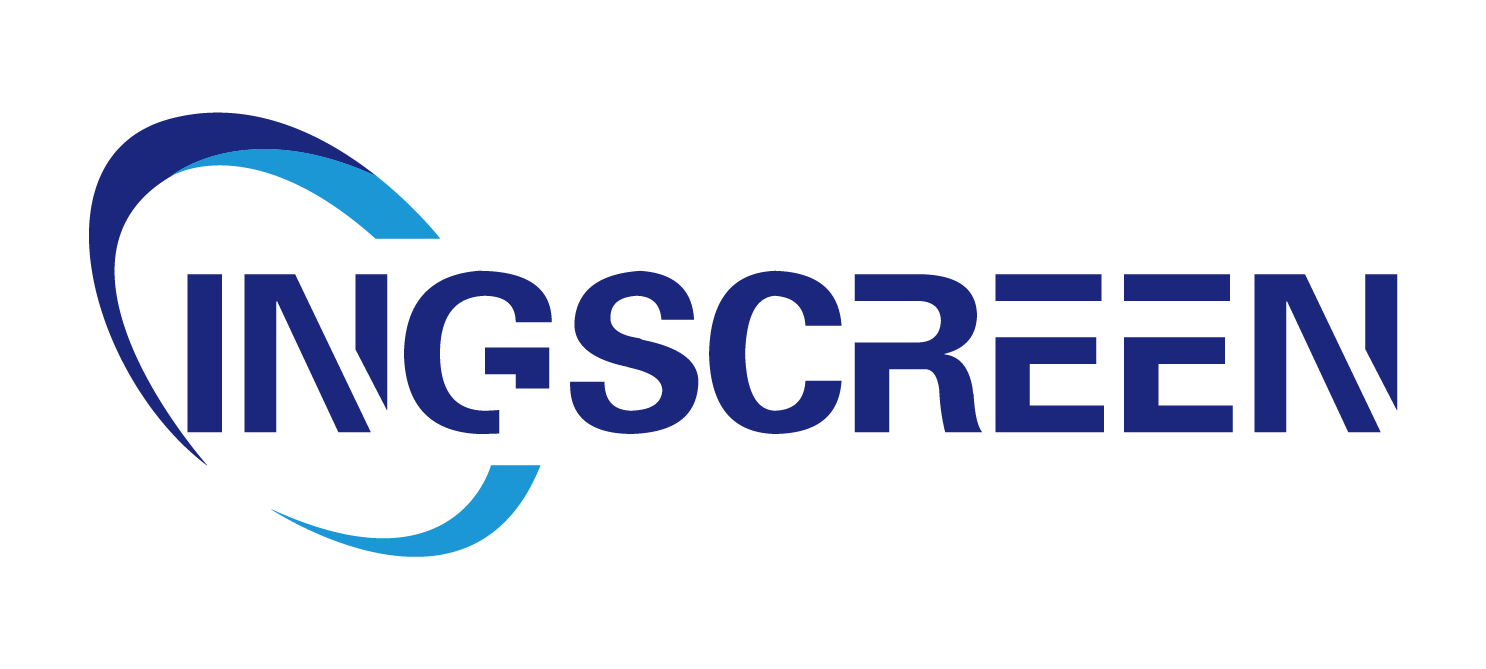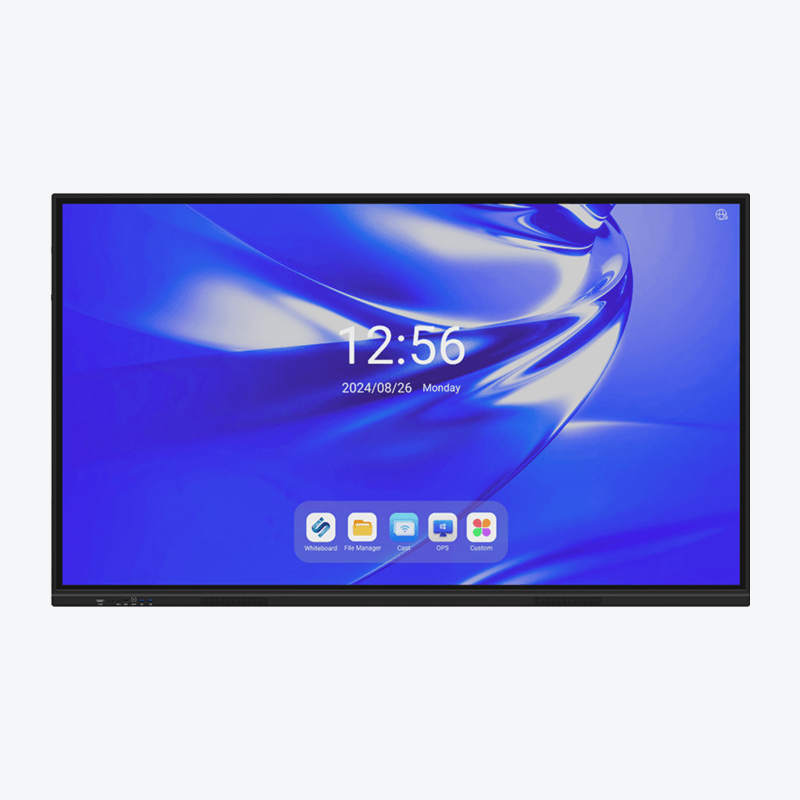Millised funktsioonid teevad Interaktiivne lamepaneel Sobivaks kohtumiste jaoks?
Tänapäevaste kiiretempoliste töökeskkondade korral peavad kohtumised olema tõhusad, koostööalased ja hõlmavad – olgu kõik toas või liituvad kaugtööna. Traditsioonilised tööriistad, nagu projektorid, tahvlid või lihtsad TV-d, jäävad sageli alla ootustele: projektoriteks on vaja tumedat ruumi, tahvlid ei suuda märkmeid salvestada ja TV-d on mitteinteraktiivsed. Just siin on kohal interaktiivne lamepaneel erinevus. Grupikoostöö jaoks spetsiaalselt disainitud interaktiivne lamepaneel kombinatsioon ekraanidest, tahvlitest ja suhtlusvahenditest ühe seadme kujul. Vaatame lähemalt peamisi funktsioone, mis muudavad interaktiivsest tahvelmonitorist sobivaks kohtumiste jaoks.
1. Suur, kõrge eraldusvõimega ekraan selge nähtavuse tagamiseks
Kohtumise tõhusust määrab igaühe võime näha sisu selgelt – olgu see esitlus, andmestik või video. Interaktiivne tahvelmonitor toimib suurepäraselt:
- Suurus ja eraldusvõime : Enamik interaktiivseid tahvleid on 55 kuni 98 tolli suurused, 4K resolutsiooniga (3840x2160 pikslit). See tähendab, et isegi väike tekst (nt tabeli numbrid) või peened detailid (nt graafikute jooned) on teravad, isegi inimestele, kes istuvad ruumi tagaosas. Näiteks 75-tolline interaktiivne tahvelpaneel muudab 12-punktilise fondi loetavaks kaugusel 20 jalast või rohkem – midagi, mida 40-tolline TV või hajuv projektor ei suuda pakkuda.
- Kasutusvastane silmapaistev valgus ja heledus : Erinevalt projektoritest, mis päevavalguses kaduvad, on interaktiivsel tahvlel heled (300–500 nit), antipeegeldav ekraan. See sobib hästi valgustatud koosoleteruumidesse, seega ei pea tulevalgust kohandama – ruum jääb särtsikaks ja osalised tähelepanelikuks.
- Lai vaatenurk : 178° horisontaalse ja vertikaalse vaatenurga abil tagab interaktiivne tahvletabel selle, et sisu on selge külgedelt, nurkadest või ruumi eestküljelt vaadates. Ei ole vaja kallutada kaela, et näha ekraani – oluline suurte koosolekute jaoks, kus on 10 või rohkem osalist.
2. Mitmepunktiline puudetehaapteerimine reaalajas koostööks
Kohtumised õitsevad siis, kui inimesed panustavad aktiivselt, ja interaktiivne tahvelpaneel muudab passiivse vaatamise kättetõusuks koostööks:
- Mitme käe tuvastamine : Enamik interaktiivseid tahvelpaneleid toetab 10+ samaaegset puutepunkti, mis võimaldab mitmel inimesel samaaegselt kirjutada, joonistada või muuta sisu. Näiteks saab meeskond, mis mõtleb välja turunduskampaigat, igaüks lisada oma ideed ekraanile – üks kirjutab pealkirju, teine skitseerib pilte ja kolmas paigutab elemente ümber. See kiirendab ideede genereerimist võrreldes sellega, kui järjepidevalt kasutatakse tahvelklaasi.
- Digitaalsed annotatsioonitööriistad : Sisseehitatud pliiatsid (stylus) ja puutegestid võimaldavad kasutajatel tähistada esitlusi, PDF-e või pilte reaalajas. Müügimeeskond, mis vaatab üle ettepaneku, saab ringi tõmmata olulised numbrid, kriipsuda läbi nõrkade punktide või lisada märkmeid otse slaidile – muudatused on koheselt nähtavad kõigile ruumis (ja kaugliidetel). Erinevalt paberist märkmetest või tahvelklaasist on neid annotatsioone hõlpsam salvestada, muuta või kustutada.
- Lohistamise ja -lumine funktsionaalsus : Sisu ümberpaigutamine (nt. slaidide liigutamine, ideede rühmitamine või diagrammide järjekorra muutmine) on sama lihtne kui sõrme või stylusega lohistamine. See paindlikkus hoiab arutelu voolavaks – ei pea enam ootma, kuni keegi traditsioonilisele tahvelmagnil sisu ümber kirjutab või joonistab.
3. Sujuv ühenduvus hõlpsaks sisulise jagamiseks
Midagi ei tapa kohtumise tõhusust nii palju kui seadmete ühendamise või sisu jagamise raskused. Interaktiivne tahvelpaneel lihtsustab seda mitmekesiste ühenduvusvalikutega:
- Traadita ekraanipeegeldus : Kasutajad saavad oma arvuti, tahvelarvuti või telefoni ekraani peegeldada interaktiivsele tahvelpaneelile ilma juhtmeteta – kasutades tööriistu nagu Miracast, AirPlay või paneeli enda rakendust. Kaugtöötaja, kes liitub kohtumisele arvutiga, saab oma ekraani jagada sama hõlpsalt kui kohapeal viibiv osaline, tagades seeläbi kõigi võrdsed kaasatusvõimalused.
- Juhtmelised ühendused : Usaldusväärseks, kiireks jagamiseks (nt suurte videote või keerukate tabelite puhul) sisaldab interaktiivne tahvel HDMI-, USB-C- ja DisplayPort-liideseid. Ühendage arvuti või USB-mälupulk, ja sisu ilmub kohe – tarkvara seadistamist ei nõuta.
- Üksikasjalik ühilduvus erinevate platvormidega : Oli meeskonnal kasutuses Windows, macOS, iOS või Android, interaktiivne tahvel töötab kõigi süsteemidega. Ei ole vaja enam kurta „see ei ühendu mu Maciga“ – kõik saavad jagada sisu, olenemata seadmest.
4. Hübriidkohtumistööriistad kaasava koostöö jaoks
Kuna kõikjaloomine on nüüd tavapärane, siis kohtumistel segatakse tihti kohapealse ja virtuaalse osalus. Interaktiivne tahvel aitab selles lahendada kaasates hübriidkoostöö tööriistu:
- Integreeritud videokonverentsid : Paljudel interaktiivsetel tahvlitel on sisseehitatud 4K kaamera, mikrofonid ja kõlarid või toetatakse lihtsat ühendamist välistega. See võimaldab teil alustada Zoomi, Microsoft Teamsi või Webexi kõnet otse tahvelt – eraldi veebikaamerate või kõlarte laialdav laud ei ole vajalik.
- Selge heli distantsi osaliste jaoks : Edasijõudnud müra kõrvaldamise mikrofonid katab häälte üle ruumi, samas kui võimas kõnelejad tagavad, et distantsi meeskonnaliikmed kuuleksid selgelt. See kõrvaldab „kas sa saad seda korrata?“ viivitused, mis aeglustavad hübriidkohtumisi.
- Kõigi jaoks ühine digitaalne tahvel : Distantsi osalised saavad reaalajas annotatsioone teha interaktiivsel tahvelplaadil, nii nagu need, kes on ruumis. Näiteks disainija, kes töötab kodust, saab joonistada muudatusi projektimockupile, ja kõik – nii kontoris kui ka internetis – näevad muudatusi kohe. See kaasatus teeb distantsi meeskonnaliikmetest tunnet, et nad on täielikult kaasatud.

5. Sisuhaldus ja kohtumise järgne jälgimine
Suurepärane kohtumine tekitab ideid, otsuseid ja tegevuspunkte – kuid need on kasutud, kui neid unustatakse. Interaktiivne tahvelplaat tagab, et midagi ei jääks vahele:
- Salvesta ja jaga märkmeid kohe : Kõik märkmed, muudatused ja jagatud sisu saab salvestada paneeli mälule, USB-kandjale või pilveteenustesse (Google Drive, SharePoint, OneDrive) ühe puupõrgetega. Ei ole vaja enam valmistada fotot tahvelkonnast ega kirjutada märkmeid mütsapaberile – jagage salvestatud faili kohe pärast kohtumist osaliste vahendusel e-kirjaga või vestlusvahendiga.
- Kavandage ja korraldage sisu : Mõned interaktiivsed lamedad paneelid võimaldavad teil salvestatud failidele nime, kuupäeva ja kategooria määrata, mis muudab varasemate kohtumismärkmete hilisemaks leidmiseks lihtsaks. See on hädaväärtuslik projektide edenemise jälgimiseks või otsuste korduskasutamiseks eelmistest aruteludest.
- Ekspordi mitmes formaadis : Salvestatud sisu saab eksportida PDF-failidena, piltidena või videoklippidena – mis iganes sobib teie meeskonnale kõige paremini. Jagage märkmete slaidide PDF-iga huvirühmadega või saate videokokkuvõtte ideede genereerimise seansi kohta neile, kes kohtumisele ei jõudnud.
6. Intuitiivne disain kiirete ja tõhusate kohtumiste jaoks
Kohtumised on piisavalt hõrgased – keegi ei taha aega kulutada keeruliste tehnoloogiate õppimisele. Interaktiivne lameda paneeli disain on loodud lihtsuseks:
- Kasutajasõbralik liides : Avalehel on suured, selged ikoonid igapäevaste ülesannete jaoks – ekraani peegeldamine, videokõned, valgetahvelrežiim või failide avamine. Ka esimest korda kasutavad saavad alustada kohtumise 30 sekundi või vähemaga.
- Üheklahviga otseteed : Nupud „alusta videokõnet“, „jaga ekraani“ või „salvesta märkmeid“ võimaldavad vahele jätta menüüd ja asuda kohe ülesandega tegelenema. See vähendab seadistusaja, nii et kohtumised algavad täpselt.
- Madal õppimise kurv : Projektoreid (mille puhul tuleb reguleerida fookust, heledust või sisendit) või keerulist tarkvara on raske kasutada, aga interaktiivne lameda ekraaniga paneel töötab nagu suur tahvelarvuti. Enamik inimesi tunneb end selle kasutamisel mugavalt juba 5–10 minuti pärast.
7. Kestvus ja usaldusväärsus igapäevaseks kasutamiseks
Kontoritele on vajalikud tööriistad, mis suudavad taluda igapäevast kulumist, ja interaktiivne lameda ekraaniga paneel on loodud vastupidavaks olema:
- Äriklassi ehitus : Kõvad raamid, kriimustuskindel klaas ja valgustust vähendavad ekraanid vastavad sageli kasutamisele – pole enam pragunenud tahvelkive ega kohkunud projektorlambipirne. Paljud mudelid on hinnatud 16+ tundi päevas, mis on ideaalne hõlmatud koosolemuruumide jaoks.
- Madal Hooldus : Puhastamine on lihtne – ekraani saab puhastada pehme lapiga. Ei pea vahetama märkureid, kustutusvahendeid ega projektori filtreid. See säästab IT-meeskonna aega ja vähendab kuluasjade kulusid.
- Tasakaalustatud jõudlus : Erinevalt projektoritest, mis hägustuvad valgustatud ruumides või läbi kuumenemise, töötab interaktiivne lame ekraan usaldusväärselt igas valgustuses ja temperatuuris. Koosolekud jäävad tähtsaks ilma tehniliste katkestusteta.
KKK
Kas interaktiivne lame ekraan saab asendada projektori koosolemuruumides?
Jah, ja see on sageli parem. Projektoritele on vaja tumedaid ruume, neil on hägused ekraanid ja puudub interaktsioon. Interaktiivne lame ekraan töötab valgustatud ruumides, tal on terav 4K resolutsioon ja kasutajad saavad koostööd teha – seega on see parem valik.
Kas interaktiivse lame ekraani seadistamiseks on vaja IT toe?
Ei. Põhiseadme (pistikupesasse pistmine, Wi-Fi võrguga ühendamine) on kasutajale lihtne. Enamikul on kaasas samm-sammulised juhendid ja tootjad pakuvad tasuta veebitutorialsid täiendvõimaluste jaoks.
Mitu inimest saab korraga tahvelplaadiga suhelda?
Enamik toetab 10+ puudetpunkti, seega 10 inimest saab korraga kirjutada või muuta sisu – ideaalne suurte meeskonnaistungide või töötoade jaoks.
Kas interaktiivne tahvelplaat sobib hübriidkohtumiseks kaugliidetega?
Jah. Sisseehitatud või ühendatud kaamerad, mikrofonid ja ekraanijagamine teevad kaugele paigutatud meeskonna liikmete kaasamise kergemaks. Nad saavad näha, kuulda ja isegi annoteerida sisu reaalajas.
Kas saab kasutada videokonverentsi tarkvara (Zoom, Teams) interaktiivsel tahvelplaadil?
Jah. Enamik plaate on ühilduv populaarsete tööriistadega – saad Zoomi või Teamsi tahvelplaadilt otse käivitada või kuvada arvutit, millel töötab tarkvara.
Kui palju maksab interaktiivne tahvelplaat?
Hinnad jäävad vahemikku 2000 dollarit (55-tolline baasversioon) kuni 10 000 dollarini (98-tolline versioon täpsemate funktsioonidega). Kuigi alginvesteering on projektoritega võrreldes kallim, siiski säästab see pikemas perspektiivis raha, kuna jääb vältida asenduskulusid (lambid, märgistused) ja vähenevad kohtumiste ebapiisavused.
Kas tahvel töötab ilma internetiühenduseta?
Jah. Sa võid kasutada tahvela valge põhivormi, jagada faile USB-mälupulgast või kopeerida seadmeid juhtme kaudu – internetiühendus pole vajalik. Internet on vajalik ainult pilve salvestamiseks, videokõnede jaoks või ekraanipildi traadita kopeerimiseks.
Sisukord
- Millised funktsioonid teevad Interaktiivne lamepaneel Sobivaks kohtumiste jaoks?
- 1. Suur, kõrge eraldusvõimega ekraan selge nähtavuse tagamiseks
- 2. Mitmepunktiline puudetehaapteerimine reaalajas koostööks
- 3. Sujuv ühenduvus hõlpsaks sisulise jagamiseks
- 4. Hübriidkohtumistööriistad kaasava koostöö jaoks
- 5. Sisuhaldus ja kohtumise järgne jälgimine
- 6. Intuitiivne disain kiirete ja tõhusate kohtumiste jaoks
- 7. Kestvus ja usaldusväärsus igapäevaseks kasutamiseks
-
KKK
- Kas interaktiivne lame ekraan saab asendada projektori koosolemuruumides?
- Kas interaktiivse lame ekraani seadistamiseks on vaja IT toe?
- Mitu inimest saab korraga tahvelplaadiga suhelda?
- Kas interaktiivne tahvelplaat sobib hübriidkohtumiseks kaugliidetega?
- Kas saab kasutada videokonverentsi tarkvara (Zoom, Teams) interaktiivsel tahvelplaadil?
- Kui palju maksab interaktiivne tahvelplaat?
- Kas tahvel töötab ilma internetiühenduseta?